AI로 이미지 배경 제거, 누끼따기를 무료로 쉽게...
누끼따기, 이미지 배경 제거 작업이란 원본 이미지의 특정, 또는 배경(background)를 피사체만 남겨두고 불필요한 부분인 베경을 제거하는 기능을 지칭하고 있습니다.
기존에 많이 사용하시던 누끼따기(이미지 배경 제거) 사이트들이 나름 결과에 만족했으나 디테일한 부분에서 여전히 정확도가 떨어지거나 복잡한 이미지의 경우에는 결과물이 실망스러운 적이 많았을 겁니다. 저도 같은 경험을 했었지만 현재 제가 사용하는 AI기능이 탑재 된 누끼따기 사이트에서 이슈를 해결해주고 있어서 이를 추천해드리려 합니다.
현재 사용자들이 가장 많이 사용하는 대표적인 누끼따기(이미지 배경 제거) 사이트 또는 프로그램, 툴 입니다.
- Remove.bg
- Adobe Express
- removal.ai
- Adobe Photoshop
- Clipping Magic 등...
기존 누끼따기 사이트의 문제점
위 언급한 사이트 및 프로그램, 툴에서는 사용하거나 누끼따기로 변환된 이미지를 다운받는데 제약사항을 받고 있습니다.
제약사항의 몇가지 문제점
- 워터마크가 표시 됨
- 다운로드 횟수 제한
- 사이즈가 너무 작게 나오는 경우
- 다소 복작합 배경이 있는 경우 누끼따기의 경계 부분의 품질 저하
기타 등의 이유로 무료사용에 제약사항이 발생되어 유료로 사용해야 하는 경우 발생
1. Clipdrop by stability.ai
Clipdrop은 이미지 편집툴로 시작하였고 이 분야에서는 오랫동안 이미지 편집으로 유명했으나 인공지능 stablity.ai를 탑재하여 단순 편집에서 인공지능 편집으로 업그레이드가 되어 제공되는 기능들을 혁신적인 결과물로 제공하고 있습니다.
제가 자주 사용하는 AI 서비스 중에 하나 입니다. ✍️(◔◡◔)
Clipdrop 서비스 이용하기 : 👇👇👇
Create stunning visuals in seconds with AI.
Remove background, cleanup pictures, upscaling, Stable diffusion and more…
clipdrop.co
주요기능
- Stable Diffusion XL: 인공지능이 고해상도의 사실적인 이미지를 생성해줍니다.
- Uncrop: 사진을 원하는 형식으로 자동으로 확장해줍니다.
- Reimagine XL: Stable Diffusion 기술을 이용하여 이미지의 여러 가지 변형을 만들어줍니다.
- Stable Doodle: 낙서를 실제 이미지로 바꿔줍니다.
- Cleanup: 이미지에서 물체, 사람, 텍스트, 결함 등을 자동으로 제거해줍니다.
- Remove background: 이미지에서 주요 주제를 놀라운 정확도로 추출해줍니다. 마법과 같습니다.
- Relight: 이미지에 아름다운 조명 효과를 추가해줍니다.
- Image upscaler: 이미지를 2배나 4배로 해상도를 높여줍니다. 또한, 잡음을 제거하고 세부적인 디테일을 복원해줍니다.
- Replace background: 인공지능으로 어떤 것이든 어디든 이동시킬 수 있습니다.
- Text remover: 이미지에서 텍스트를 제거해줍니다.
오늘은 "Remove background" 누끼따기(이미지 배경 제거) 기능에 대해서만 설명드리겠습니다. ~

사용방법
1. 회원가입을 합니다. (구글, 페이스북, 애플 등..) 상세한 설명은 안할게요 ~ ❤️😀, 무료사용자 입장에서만 설명할게요 ~
2. 상단메뉴 "Tools"메뉴에서 "Remove background" 메뉴를 선택하여 화면을 이동 합니다.
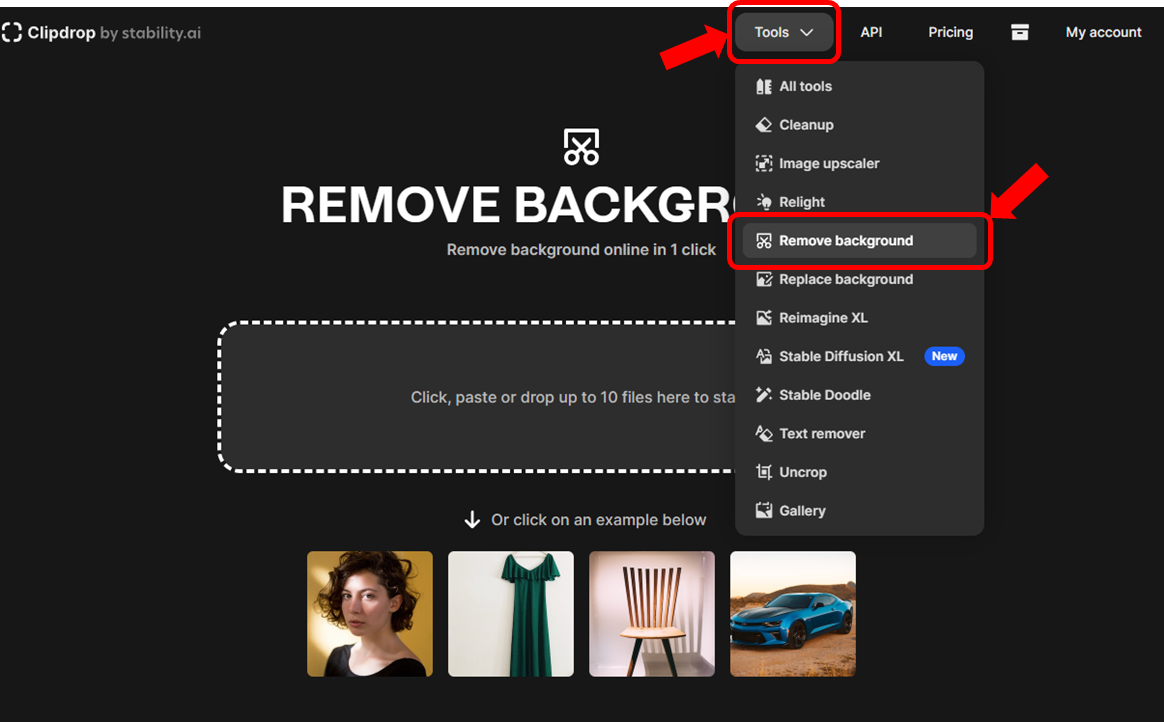
3. 누끼따기 할 이미지를 화면에 올려(drop up) 놓습니다. 또는 박스를 클릭하면 팝업창이 나오게 이미지 파일을 선택합니다. 제가 만들었던 AI 이미지로 테스트 해 보겠습니다. ~💓

4. 화면에 이미지를 올려 놓으면 이미지 퀄리티(quality)를 선택하는 화면이 나옵니다.
저희는 무료로 사용 할거기 때문에 SD급, 1024* 958을 지원하는 "Downscale & Continue" 버튼을 클릭합니다.
이미지 사이즈는 원본이 1024를 넘어가면.. 최대 1024까지만 제공되 이하면 원본 이미지 사이즈를 제공
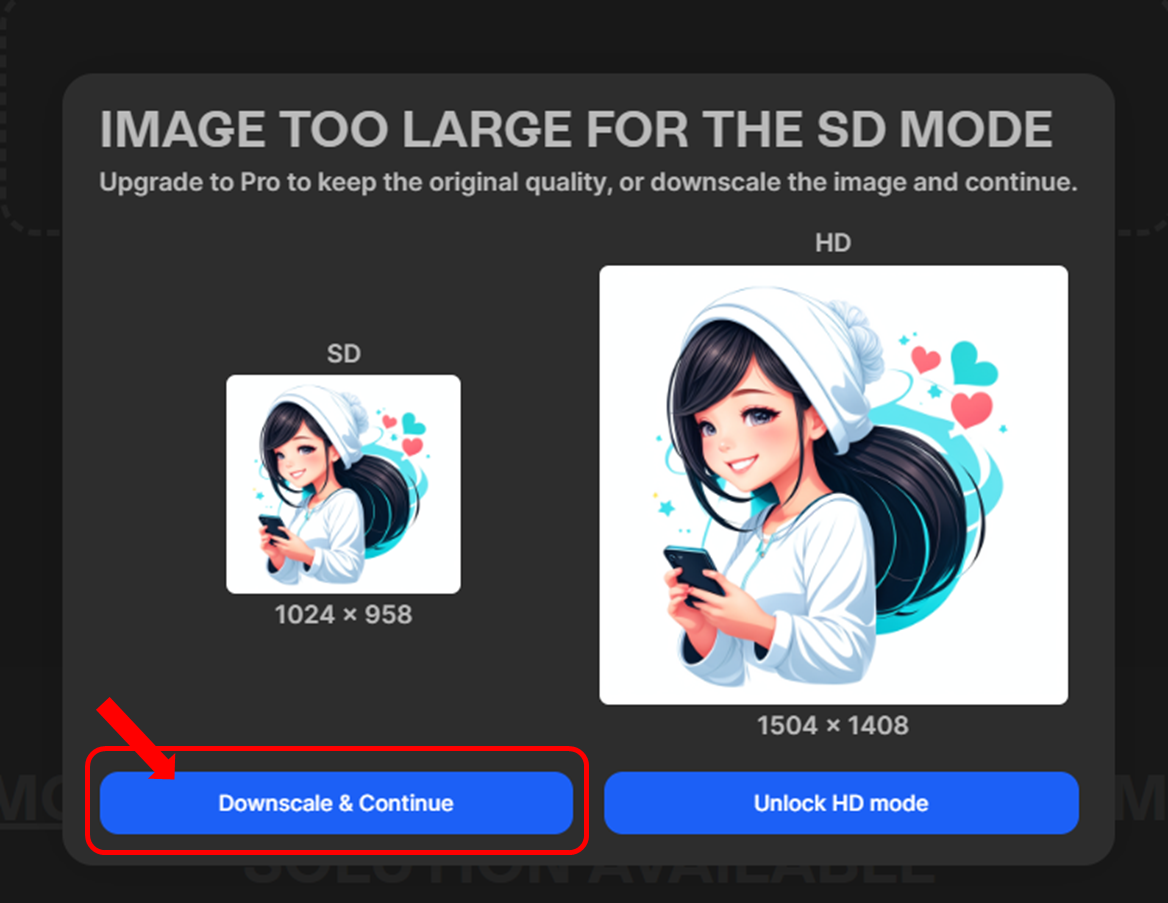
5. 자동으로 누끼따기가 진행됩니다 ~
상단의 "edit"버튼을 클릭하면 추가 편집작업을 할 수 있고 "Download"버튼을 클릭하면 누끼따기가 된 이미지를 다운받을 수 있습니다.

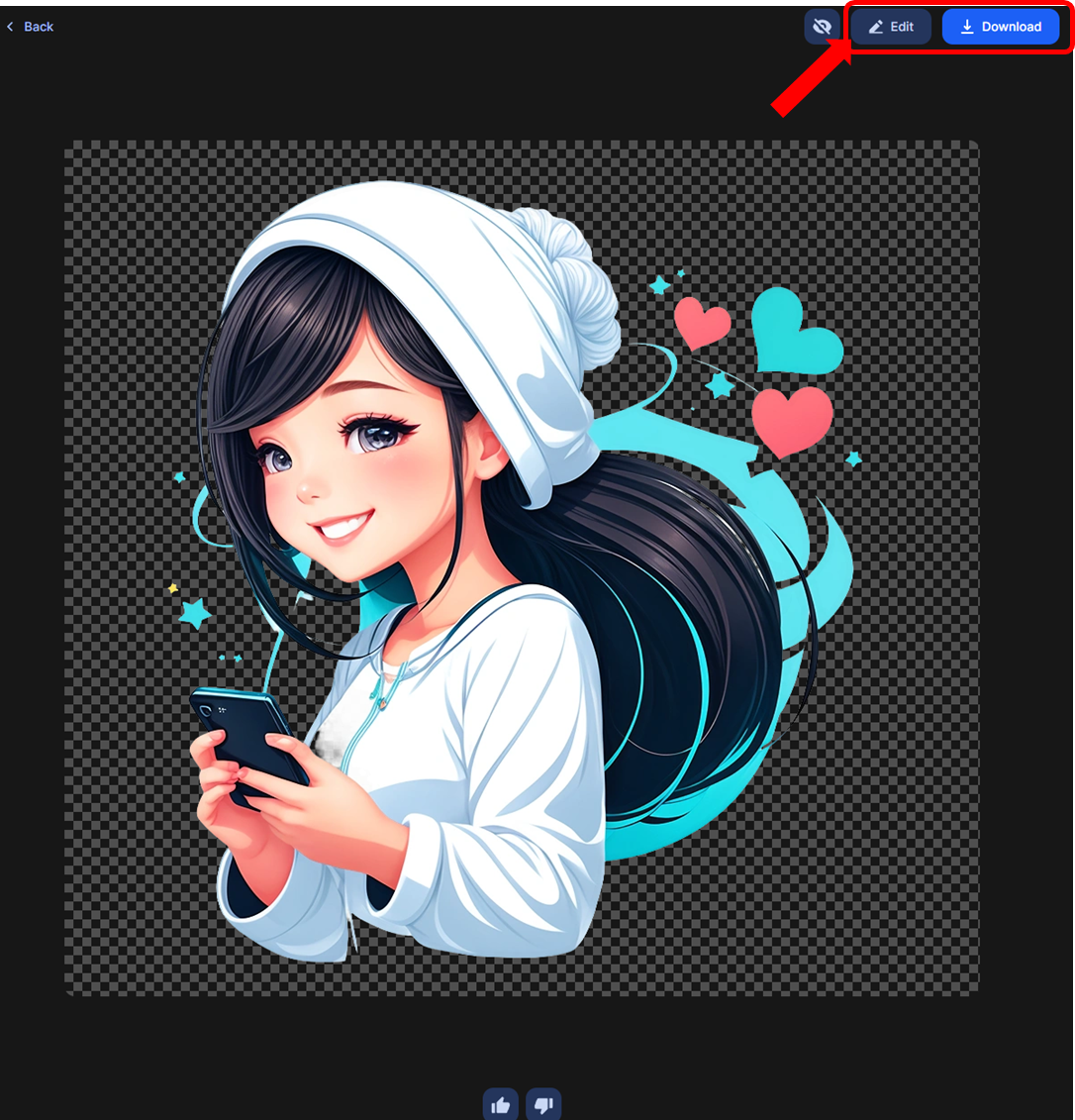
쨔잔 ~ 이렇게 간단하게 진행되었는데요.. 이미지 안에도 깔끔하게 누끼따기가 되었네요 ~ 이걸 예전에는 수작업으로 하거나 외주를 주었답니다. 😢😡 결과가 개인적으로 매우 만족스럽습니다. ❤️👍*^____^*
이번엔 좀더 어려운 누끼따기 이미지에 도전해 볼게요~
제가 엔터테인 프로모션용으로 작업했던, AI로 만들었었던 이미지 입니다. 👇👇👇
제가 무척 아끼는 이미지 중 하나 입니다. 👍💓😀 확대해서 보시면 예뻐용~~ 🥰🤣

바로 ~ 누끼따기에서 어떻게 결과가 나오는지 바로 볼까요? 👇👇👇

쨔잔 ~ 배경과 머리카락까지 ~ 완벽한 누끼따기 ~~~ 꺄약 ~ 쏘리질러 !!! 💓👍🙏
제가 그동안 다른 프로그램, 사이트를 사용하다가 Clipdrop으로 갈아탄 결정한 계기가 이 "고양이를 안고 있는 마법소녀(가칭)"의 누끼따기 결과를 보고 이거다 ~!!! 유레카 !!! 외쳤어여~ 😽
여기까지 누끼따기 사이트, 이미지 배경제거에 대한 추가 정보를 드리게 위해 Clipdrop를 소개해드렸는데요.
여러분도 현재 사용하시는 것에 불만?이 있으시다면 Clipdrop를 사용해 보세요 ~ 용도에 따라 만족도는 다를 수 있겠지만.. 일반적인 사용에서는 만족도가 클거라 자신 합니다. q(≧▽≦q)
아. 그리고 가격은.. 음... 아래 내용을 확인해보시면 됩니다. 👇👇
그렇다면.. 저는 무료 사용자 일까요 ~ 유료 사용자 일까요 ~ 🤣🤣🤣
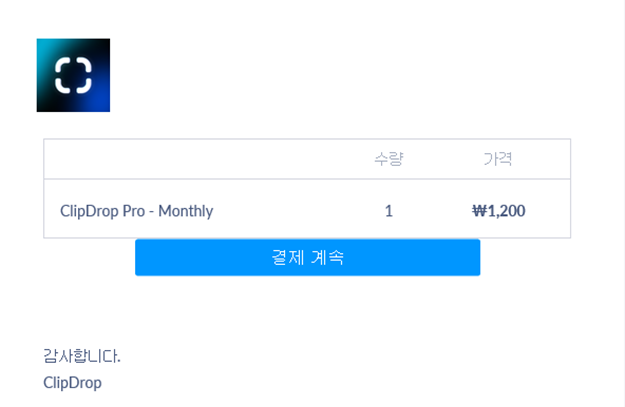
함께보면 좋은 포스팅 보기
윈도우 11 23H2 업데이트로 새로운 기능과 애플에 대하여 함께 보면 좋은 포스팅입니다. 👇👇👇
- 윈도우 11 버전 23H2 대규모 업데이트에서 AI 시작을 알립니다.
- AI 동반자 마이크로소프트 코파일럿(Copilot) 발표 - 1부
- AI 동반자 마이크로소프트 코파일럿(Copilot) 발표 - 2부
- 모바일 키보드 앱 SwiftKey AI 기능추가, 코파일럿(Copilot) 발표 - 3부
- 윈도우 11, 포토샵과 AI도 필요없는 사진, 이미지 배경 삭제부터 누끼따기까지 그림판에서 한번에 해결하기
그리고 하나더 설명드릴게 있는데 내용이 너무 길어져서...{{{(>_<)}}}
다음 기회에 설명 드릴게요 ~ 바빠서 ;;; 나머지는 못 챙기겠네요 ㅠㅠ
월요일이라 역시 일이 바쁘군요 ~ 후다닥.. 글 마무리 하고 저도 이만 물러 갈게요 ~ (✿◠‿◠)
'IT와 AI 인공지능' 카테고리의 다른 글
| 미드저니(Midjourney) 사용자 스타일 이미지를 만드는 인페인팅(Inpainting) 도구 출시 (59) | 2023.08.23 |
|---|---|
| YouTube, AI 음악 원칙 발표, 아티스트를 위한 인큐베이터 출시 (98) | 2023.08.22 |
| TikTok, Reels 및 Shorts 작업 자동화를 위한 최고의 AI 비디오 제작도구 소개 (99) | 2023.08.19 |
| ChatGPT 프롬프트 기호를 활용한 업무 효율 극대화- 두번째 (61) | 2023.08.14 |
| ChatGPT 프롬프트 기호를 활용한 업무 효율 극대화- 첫번째 (125) | 2023.08.10 |



